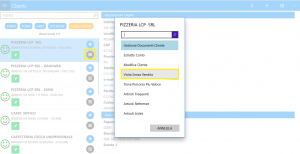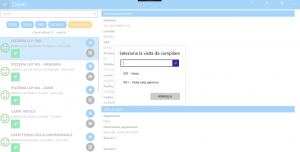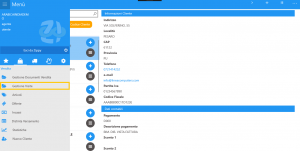Panoramica
Zippy Infinity permette di registrare le visite senza vendita.
Le informazioni da inserire nella registrazione della visita sono personalizzabili dall’azienda e il modello delle domande da richiedere possono essere multipli.
Pertanto è stato costruito un sistema tramite la configurazione di un file XML che permette ad ogni azienda di costruirsi la rappresentazione delle informazioni da raccogliere.
Funzionalità
La generazione di una visita senza vendita produrrà l’inserimento di un nuovo documento di tipologia “V”.
Pertanto in fase di trasmissione dati il gestionale riceverà un documento con lo stesso tracciato di un documento di vendita o magazzino ma con tipologia “V”.
La configurazione con XML è fondamentalmente la configurazione di uno o più modelli di questionari con domande semplici o multiple da effettuare all’agente per raccogliere informazioni e determinare i motivi della non vendita.
Sarà pertanto possibile:
- Effettuare una configurazione minimale e poco impattante nella procedura di interfaccia con il gestionale impostando una semplice domanda descrittiva del motivo visita senza vendita. In questo caso è semplicemente necessario decodificare solo un nuovo codice documento di tipologia “V” e impostare nell’XML che il codice articolo da utilizzare nella generazione della riga del documento è il primo che viene individuato nell’archivio MAGART. In questo modo la procedura di importazione documenti del gestionale non avrà problemi ad importare questo nuovo documento e sarà possibile catalogare e visionare da parte dell’azienda le motivazioni degli agenti.
- Effettuare una configurazione un po’ più complessa tramite la richiesta di domande multiple. In questo caso è sempre necessario decodificare un nuovo codice documento di tipologia “V” ma sarà necessario decodificare codici articolo per ogni domanda da configurare. Anche in questo caso l’impatto sull’interfaccia di importazione del gestionale è minima in quanto essendo articoli esistenti non si avranno problemi nell’importazione del documento.
- Effettuare una configurazione con domande multiple utilizzando codici che non sono articoli. In questo caso potrebbe essere necessaria una modifica nell’interfaccia con il gestionale: ad esempio si potrebbero catalogare questi questionari in un CRM interno.
Struttura XML
La configurazione si basa sulla definizione XML.
XML è un metalinguaggio ovvero un linguaggio a marcatura che si basa sulla definizione di elementi annidati che ne rappresentano il significato. La sintassi, come ad esempio l’apertura e la chiusura di un elemento, deve rispettare le regole di sintassi standard di questo linguaggio a markup.
Di seguito verrà documentata la struttura e la definizione dei nodi XML:
| Livello tag | Nome tag xml | Tipo | Descrizione funzionale | Formato e valori ammessi |
|---|---|---|---|---|
| 1 | VISITE | È il nodo root pertanto deve essere chiuso al termine della definizione completa e non deve essere replicato. | ||
| 1.1 | CONFIGURAZIONE_VISITA | Nodo di definizione modello di questionario visita. Definire il nodo per ogni modello questionario da configurare. | ||
| 1.1.1 | DISABILITATA | Intero | Determina se la configurazione è disabilitata. Se 1 non verrà visualizzata tra la lista delle eventuali visite. | 1|0 |
| 1.1.2 | ARTICOLO_PRIMO_MAGART | Intero | Determina se nell’inserimento della riga nel documento come risposta alla domanda il codice articolo da utilizzare è il primo che viene trovato nell’archivio MAGART. | 1|0 |
| 1.1.3 | CAUSALE_ESISTE_IN_MAGART | Intero | Determina se il codice causale utilizzato nella definizione di ogni singola domanda è un codice articolo che deve esistere in MAGART. | 1|0 |
| 1.1.4 | SCOLLEGATA_DA_CLIENTE | Intero | Determina se la compilazione della scheda è collegata alla selezione di un cliente. Se 0 apparirà la voce nel menù di Zippy per inserire la scheda o le schede che non sono collegate ai clienti. In questo caso verrà generato un documento di tipo Visita sul codice cliente interno utilizzato anche per i documenti di magazzino | 1|0 |
| 1.1.5 | CODICE_DOCUMENTO | Stringa | Codice documento da utilizzare nell’emissione del documento al salvataggio del questionario visita senza vendita. | Il codice deve esistere nell’archivio DOCANA. |
| 1.1.6 | DEFINIZIONE | Apertura nodo definizione domande del questionario. La sua apertura e quindi chiusura deve essere presente una sola volta all’interno del nodo 1.1 | ||
| 1.1.6.1 | DOMANDA | Apertura nodo definizione domanda. Il nodo deve essere definito n volte per tutte le domande da configurare all’interno del nodo 1.1.4 | ||
| 1.1.6.1.1 | OBBLIGATORIO | Stringa | Determina se la valorizzazione del dato deve essere obbligatoria. | SI|NO |
| 1.1.6.1.2 | OBBLIGATORIOSEVUOTO | Stringa | Definire il codice dell’altra domanda che se non valorizzata obbliga a compilare la domanda corrente | |
| 1.1.6.1.3 | OBBLIGATORIOSEVALORIZZATO | Stringa | Definire i codici delle altre domande separate da virgola, che se valorizzate obbligano a compilare la domanda corrente | |
| 1.1.6.1.4 | OBBLIGATORIOSECAMPOVALORE | Stringa | Definire il codice del campo = valore che determina l'obbligatorietà della domanda corrente. | |
| 1.1.6.1.5 | CAUSALE | Stringa | Codice causale della domanda. Questo codice deve essere un codice dell’articolo se si è impostato a 1 il nodo 1.1.2 | |
| 1.1.6.1.6 | ETICHETTA | Stringa | Etichetta da visualizzare nella richiesta della domanda. | |
| 1.1.6.1.7 | TIPO | Stringa | Tipologia del valore della risposta. | NUMERICO| DECIMALE| TESTO| CHECK| DATA| ORARIO| PARTITAIVA| CODICEFISCALE TELEFONO| EMAIL| MULTIMEDIA |
| 1.1.6.1.8 | DEFAULT | Stringa | Valore di default del campo. | è anche possibile recuperare dei dati anagrafici del cliente dalla tabella di Zippy. Per conoscere i nomi delle colonne guardare la struttura dell'archivio di import nella scheda classe c#. Per richiamare un dato definire @Model.nome campo@ |
| 1.1.6.1.9 | VINCOLI | Definire il nodo quando si vuole vincolare il dato da inserire in una lista di valori. | ||
| 1.1.6.1.9.1 | VINCOLO | Definizione di un elemento del vincolo. Il nodo deve essere definito n volte per il numero dei valori lista da definire. | ||
| 1.1.6.1.9.1.1 | VALORE | Stringa | Valore da associare al dato se selezionato. | |
| 1.1.6.1.9.1.2 | DESCRIZIONE | Stringa | Descrizione da visualizzare nella scelta nella lista dei valori possibili. | |
| 1.1.6.1.10 | VINCOLIFROMTABELLA | Definire nel nodo sottostante la query per cercare la lista dei vincoli nel database di zippy | ||
| 1.1.6.1.10.1 | QUERY | Stringa | Definizione della query di ricerca. La selezione deve tornare sempre 2 colonne: as VALORE e as DESCRIZIONE | |
| 1.1.6.1.11 | AUTOCOMPLETAZIONE | Stringa | Determina se la visualizzazione dei vincoli deve avvenire in un campo con ricerca per autocompletazione invece che in una lista standard | SI|NO |
| 1.1.6.1.12 | DISABILITATO | Stringa | Determina se la compilazione del dato è disabilitata. Viene utilizzato per visualizzare un valore di default. | SI|NO |
| 1.1.6.1.13 | IFCHECKENABLED | Stringa | Definire solo per le domande di tipo CHECK e definire i codici delle altre domande separate da virgola, che se selezionato abilitano le domande configurate in questa lista | |
| 1.1.6.1.14 | IFCHECKUNCHECK | Stringa | Definire solo per le domande di tipo CHECK e definire il codice dell’altra domanda di tipo CHECK che se selezionato deseleziona la domanda configurata |
Esempio 1: configurazione minima, domanda singola e codice articolo il primo che viene trovato in archivio MAGART
<VISITE>
<CONFIGURAZIONE_VISITA>
<DISABILITATA>0</DISABILITATA>
<ARTICOLO_PRIMO_MAGART>1</ARTICOLO_PRIMO_MAGART>
<CAUSALE_ESISTE_IN_MAGART>1</CAUSALE_ESISTE_IN_MAGART>
<CODICE_DOCUMENTO>VI</CODICE_DOCUMENTO>
<DEFINIZIONE>
<DOMANDA>
<OBBLIGATORIO>SI</OBBLIGATORIO>
<CAUSALE></CAUSALE>
<ETICHETTA>Motivo visita senza vendita</ETICHETTA>
<TIPO>TESTO</TIPO>
<VINCOLI/>
<DEFAULT></DEFAULT>
</DOMANDA>
</DEFINIZIONE>
</CONFIGURAZIONE_VISITA>
</VISITE>
Inserimento visite senza vendita
Per poter inserire una visita senza vendita si deve selezionare dal menù del cliente la voce “Visita senza Vendita”.
Se nella configurazione delle visite sono presenti più modelli verrà visualizzato un elenco per scegliere il modello da compilare.
Confermando l’inserimento della visita verrà presentata una maschera con le domande configurate.

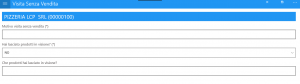
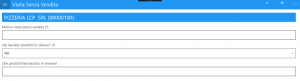
Al salvataggio verrà generato un documento di tipologia “V” che non sarà visibile nella gestione dei documenti di vendita o magazzino ma sarà visibile in un menù apposito “Gestione Visite”.
Salvataggio documento generato
Al salvataggio viene generato un documento di tipo V come un documento di vendita o di magazzino.
All’interno delle righe del documento sono presenti le risposte compilate.
- CodiceArticolo: CASUALE
- NoteRiga: Valore della risposta
- DescrizioneArticoloAlternativo: descrizione valore della risposta. Nel caso di una lista con vincoli.
- SchedaArticolo: Etichetta della domanda